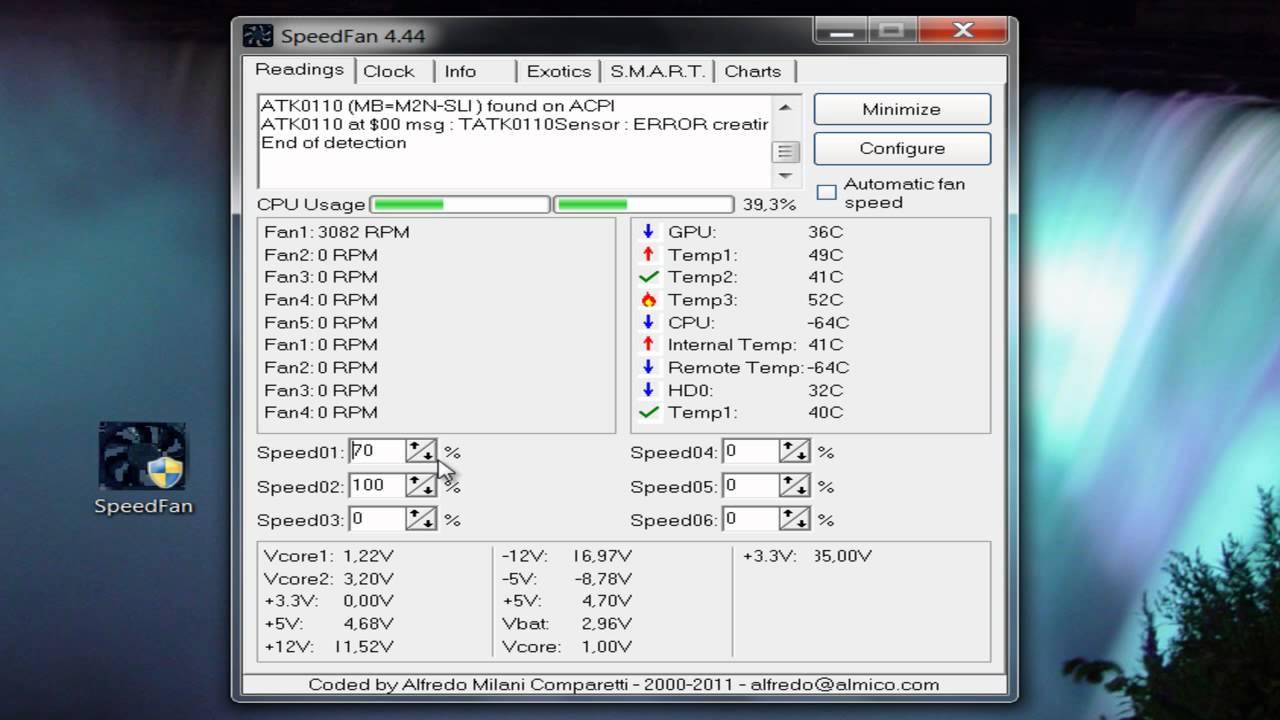- Intel Iris Xe comparte disipación con la CPU: cuida ventilación, RAM en doble canal y ajustes de energía.
- Polvo, superficies blandas y apps en segundo plano son las causas térmicas más habituales.
- Bases de refrigeración, limpieza profesional y monitorización mantienen temperaturas dentro de 35–75 °C.

Si tu portátil con gráficos Intel Iris Xe se calienta más de la cuenta, no estás solo: los equipos delgados concentran mucha potencia en poco espacio y cualquier descuido en ventilación, software o mantenimiento dispara las temperaturas y el famoso thermal throttling.
La buena noticia es que con ajustes sencillos, hábitos correctos y un poco de mantenimiento preventivo puedes mantenerlo fresco, conservar el rendimiento y alargar su vida útil, tanto si lo usas para ofimática, videollamadas, edición ligera o juegos de e‑sports.
Intel Iris Xe: qué es y por qué importa para la temperatura
Intel Iris Xe es la GPU integrada de referencia en procesadores Intel de 11ª y 12ª generación, un salto grande frente a Intel UHD al ofrecer más unidades de ejecución (80 o 96 EUs), soporte moderno de APIs y aceleración de vídeo por hardware sin necesidad de una gráfica dedicada.
Al estar integrada en el mismo chip que la CPU comparte recursos, potencia y disipación, lo que permite chasis más finos y eficientes, pero también hace que la gestión térmica global del equipo sea crítica para mantener frecuencias y estabilidad.
Las dos variantes más comunes son Iris Xe G7 de 80 EUs y de 96 EUs: ambas comparten reloj base de ~400 MHz y pueden escalar hasta ~1350 MHz según la carga, la energía disponible y, muy importante, el margen térmico del sistema.
La arquitectura Xe aporta un sombreado unificado, proceso de fabricación de 10 nm y soporte completo de DirectX 12.1; incluye además QuickSync para codificar/decodificar vídeo con gran eficiencia, lo que reduce uso de CPU y calor en reproducción y edición.
Cómo se manifiesta el sobrecalentamiento y por qué es un problema
Cuando un portátil se calienta demasiado pierde rendimiento automáticamente para protegerse (throttling), y pueden aparecer síntomas como cuelgues, pantallazos azules o reinicios inesperados.
- Rendimiento que cae al abrir apps o jugar por la bajada de frecuencias.
- Cuelgues o apagados por picos térmicos que disparan los mecanismos de protección.
- Daño potencial de componentes (CPU, VRM, batería) si el calor prolongado se mantiene.
- Degradación o hinchado de batería, con menos autonomía y riesgo mecánico.
- Ventiladores a tope y ruido constantes, señal de que el sistema lucha por disipar.
- Pérdida de datos si se apaga en mitad de un trabajo.
- Vida útil reducida de todo el equipo por estrés térmico acumulado.
Si detectas una o varias de estas señales, conviene revisar hábitos, ajustes y limpieza antes de que el problema se agrave.
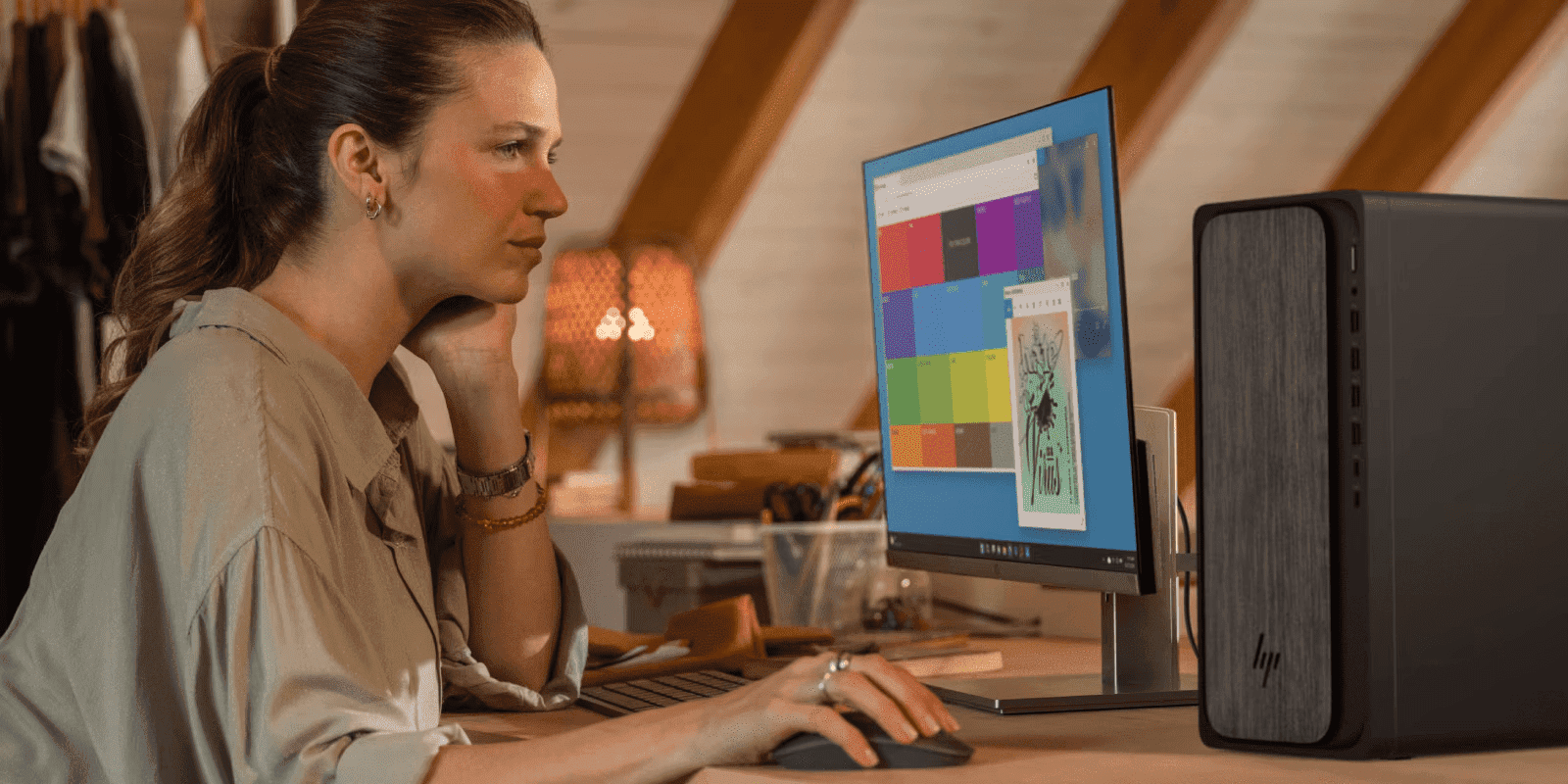
Causas típicas del calor en portátiles con Iris Xe
El origen casi siempre es una mezcla de limitaciones físicas del chasis y pequeños malos hábitos que bloquean el flujo de aire o fuerzan cargas innecesarias.
Hardware
- Acumulación de polvo y pelusa en rejillas, filtros y ventiladores que estrangula la salida de aire caliente.
- Entradas de aire obstruidas por suciedad o por apoyar el equipo en superficies blandas.
- Ventilador con bajas revoluciones o averiado en el disipador del procesador o del conjunto térmico.
- Disco duro mecánico defectuoso o muy caliente que añade calor al chasis; un SSD reduce ese aporte térmico.
- Componentes con fallos (chips, condensadores) que se calientan más de lo normal.
- Uso en cama, sofá o sobre las piernas tapando entradas y salidas de aire.
- Pelos de mascotas aspirados por el sistema de refrigeración, colmatando disipadores.
- Ambientes con humo de tabaco, cuyo alquitrán forma una pasta pegajosa con el polvo muy difícil de eliminar.
Software
- Aplicaciones exigentes en segundo plano (edición, juegos, indexadores, virtualización) saturando CPU/GPU.
- Falta de mantenimiento de sistema y controladores que impide optimizaciones energéticas.
- Limpiezas internas mal hechas que dañan anclajes o ventiladores si no se realizan con cuidado profesional.
Además, recuerda que la GPU de un portátil normalmente no se puede actualizar, así que conviene mimar la iGPU y su entorno térmico desde el primer día.
Ventilación y limpieza: base de cualquier solución
Usa el portátil sobre una superficie firme y plana para que las rejillas respiren; evita camas, sofás o cojines, que bloquean el aire y retienen calor en el chasis.
Eleva ligeramente la parte trasera o emplea bases de aluminio, que ayudan a disipar; si te gusta trabajar en el sofá, coloca al menos una base rígida que mantenga despejadas las entradas.
Limpia con frecuencia las rejillas y el polvo visible con aire a baja presión o una pera de aire; nunca aproximes la turbina a tope de un soplador porque puedes dañar el ventilador.
Si el equipo lleva tiempo sin abrirse, una limpieza interna profesional marca la diferencia: retirar pelusas apelmazadas de disipadores y renovar pasta térmica devuelve capacidad de intercambio térmico.
Antes de cualquier intervención, apaga, desconecta el cargador y, si es posible, la batería; abrir sin experiencia puede romper pestañas o provocar cortos, así que no fuerces y valora acudir a un técnico.
Ajustes de software y energía que bajan grados
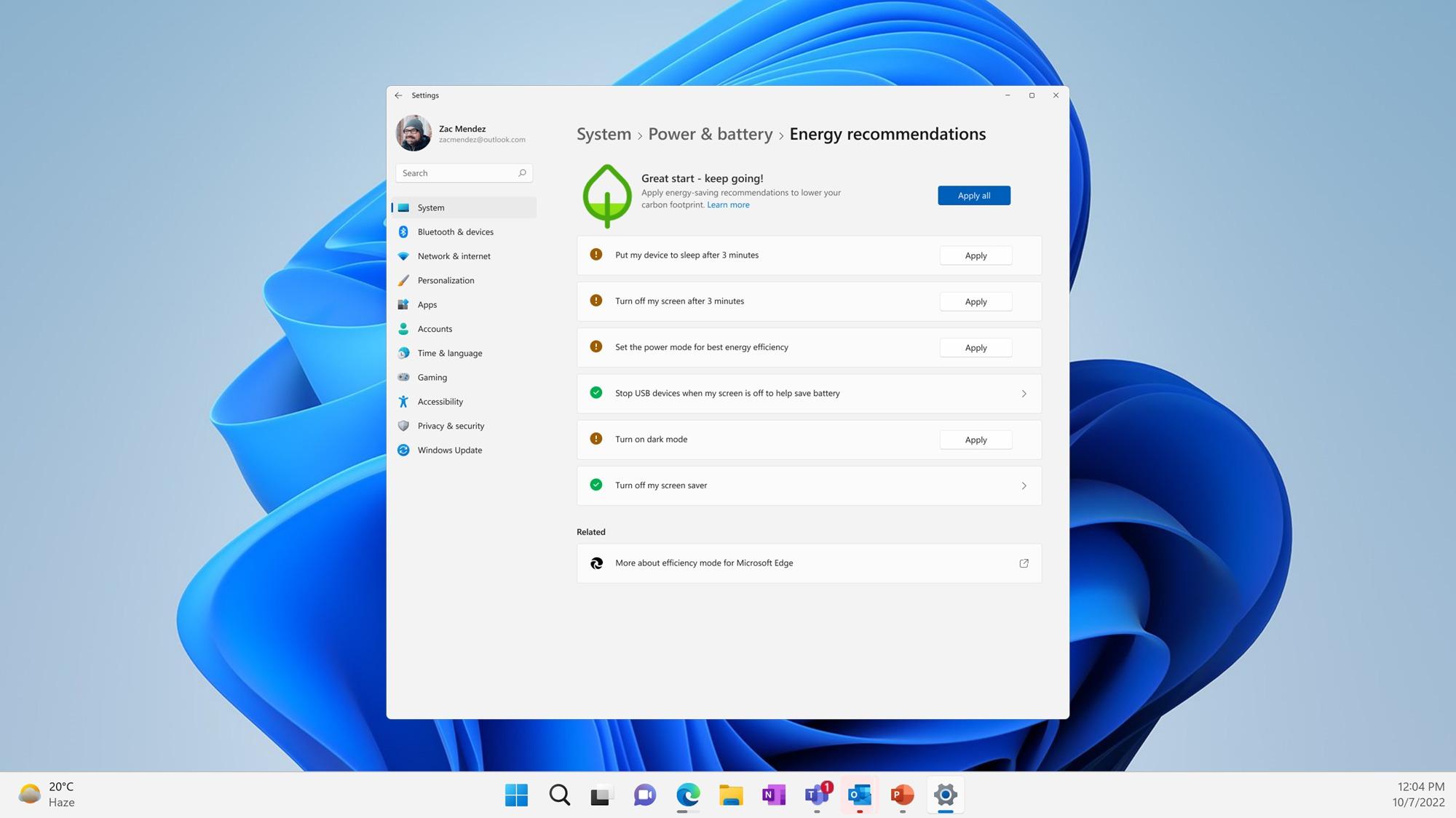
Cierra lo que no uses y vigila procesos glotones con el Administrador de tareas en Windows o Monitor de actividad en macOS; muchos calentones vienen de apps en segundo plano que pasan desapercibidas.
Mantén el sistema y los controladores actualizados para beneficiarte de mejoras en gestión de energía, aceleración de vídeo (QuickSync) y parches que evitan bucles de alto consumo.
Revisa el plan de energía: en Windows ve a Panel de control > Hardware y sonido > Opciones de energía y elige Equilibrado o un plan personalizado que limite picos; en macOS, Preferencias del sistema > Ahorro de energía para ajustar reposo y rendimiento.
Si tu portátil tiene GPU dedicada y MUX Switch, fuerza la iGPU cuando no juegues: en tareas ligeras, las Iris Xe son más eficientes y generan menos calor que la dGPU; al necesitar potencia gráfica, cambia a la dedicada y asume la subida térmica.
Enfriamiento adicional y mantenimiento preventivo
Una base de refrigeración con ventiladores aporta aire fresco justo donde hace falta; es un complemento barato que ayuda a mantener el boost más tiempo sin disparar el ruido.
Monitorea temperaturas en tiempo real con herramientas como HWMonitor, Core Temp o SpeedFan; te darán pistas de si algo va mal y cuándo actuar.
Rangos orientativos en Iris Xe y CPUs equivalentes: en reposo 35‑45 °C, con carga ligera 45‑55 °C y en juegos/render 65‑75 °C; si superas con frecuencia esos márgenes, conviene revisar pasta, ventiladores o hábitos.
Actualizar a SSD y ampliar RAM en doble canal descarga al sistema; menos acceso mecánico y más ancho de banda para la iGPU permiten lograr lo mismo con menos tiempo a alta temperatura.
Si el ventilador hace ruidos extraños o gira poco, plantéate sustituirlo; ese componente es barato en comparación con una placa base y marca la diferencia entre un portátil silencioso y una tostadora.
Para equipos en entornos con polvo, mascotas o humo, acorta el ciclo de limpieza y evita fumar cerca: el alquitrán se pega y complica muchísimo cualquier mantenimiento.
Rendimiento gráfico sin calentar de más: qué esperar de Iris Xe
En e‑sports y juegos ligeros, Iris Xe rinde sorprendentemente bien si ajustas gráficos; títulos como League of Legends o CS:GO pueden moverse en 1080p con tasas jugables con la variante de 80 EUs y aún mejor con 96 EUs.
De forma aproximada, LoL puede rondar 75‑85 FPS con 80 EUs y 85‑95 FPS con 96 EUs en configuraciones adecuadas; en CS:GO, con ajustes bajos, es posible ver entre 85 y 100 FPS en 80 EUs, siempre con buen flujo de aire.
Para creación ligera, QuickSync acelera reproducción 1080p/4K y exportaciones básicas; la de 96 EUs suele ser un 15‑20% más rápida que la de 80 EUs en cargas dependientes de la iGPU.
Si subes mucho la exigencia (AAA modernos o efectos complejos), el límite térmico y de memoria compartida se nota; baja resolución o presets y evita mantener picos sostenidos en chasis ultradelgados.
Recuerda que Iris Xe ofrece extras como HDR, múltiples pantallas y sincronización adaptativa, útiles para trabajo y ocio, siempre que el diseño térmico del equipo esté a la altura.
Casos especiales: mini PCs y equipos con dGPU
Los mini PCs con CPUs como el i5‑1135G7 e Iris Xe comparten las mismas reglas térmicas: chasis diminuto, 28 W de objetivo y necesidad de buen flujo de aire en la ubicación donde los coloques.
Si tu portátil combina iGPU y dGPU, aprovecha el MUX Switch cuando exista para alternar eficiencia y potencia; en tareas de bajo consumo, prioriza la iGPU para reducir temperaturas y ruido.
En algunas placas, las salidas externas están cableadas a la dGPU para exprimir latencia o rendimiento; si buscas trabajar fresco, usa la pantalla interna o un puerto gobernado por la iGPU cuando tengas esa opción.
Redactor apasionado del mundo de los bytes y la tecnología en general. Me encanta compartir mis conocimientos a través de la escritura, y eso es lo que haré en este blog, mostrarte todo lo más interesante sobre gadgets, software, hardware, tendencias tecnológicas, y más. Mi objetivo es ayudarte a navegar por el mundo digital de forma sencilla y entretenida.